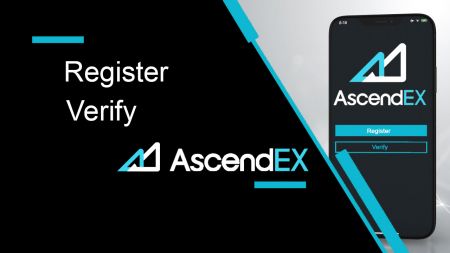Како да се регистрирате и потврдите сметката во AscendEX
By
AscendEX Cryptocurrency
2785
0
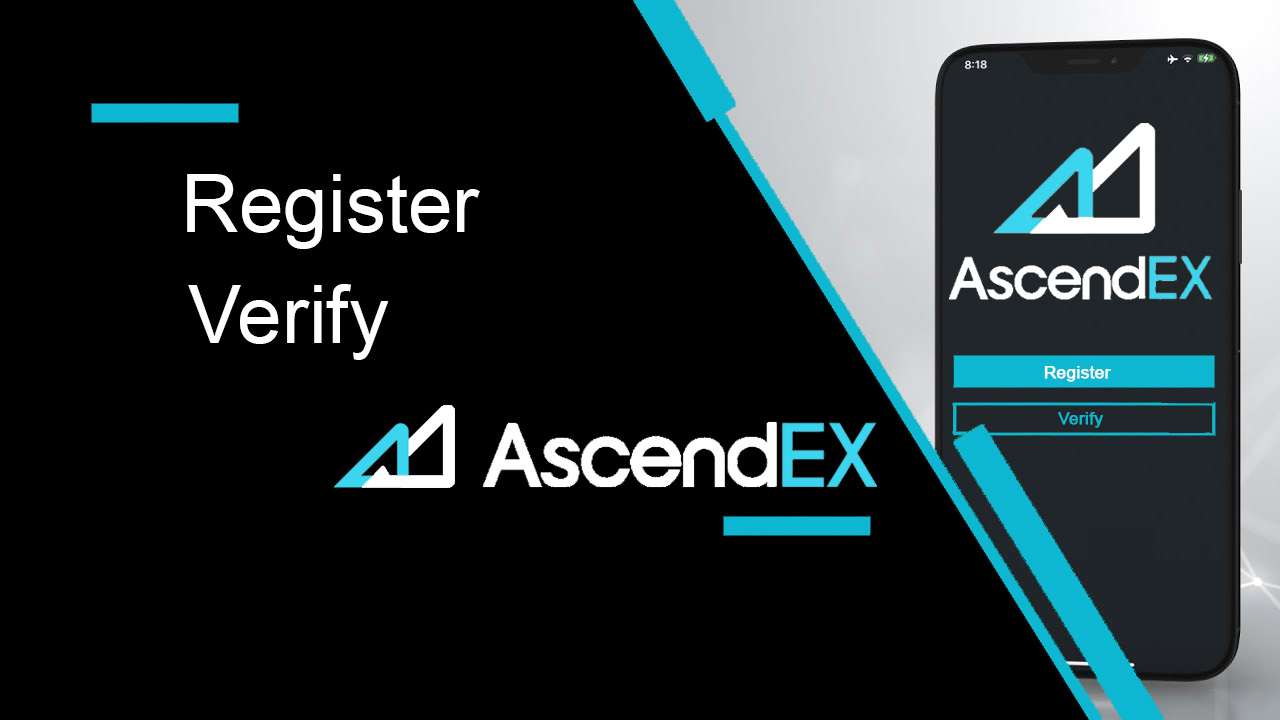
- Јазик
-
English
-
العربيّة
-
简体中文
-
हिन्दी
-
Indonesia
-
Melayu
-
فارسی
-
اردو
-
বাংলা
-
ไทย
-
Tiếng Việt
-
Русский
-
한국어
-
日本語
-
Español
-
Português
-
Italiano
-
Français
-
Deutsch
-
Türkçe
-
Nederlands
-
Norsk bokmål
-
Svenska
-
Tamil
-
Polski
-
Filipino
-
Română
-
Slovenčina
-
Zulu
-
Slovenščina
-
latviešu valoda
-
Čeština
-
Kinyarwanda
-
Українська
-
Български
-
Dansk
-
Kiswahili
Како да се регистрирате на AscendEX
Како да регистрирате сметка на AscendEX【PC】
Регистрирајте се со адреса за е-пошта
1. Внесете ascendex.com за да ја посетите официјалната веб-страница на AscendEX . Кликнете на [Sign Up] во горниот десен агол за страницата за регистрација .

2. На страницата Регистрирање , кликнете на [ Email ], внесете ја вашата e-mail адреса, изберете земја/регион , поставете ја и потврдете ја лозинката , внесете го кодот за покана (изборно); Прочитајте и согласете се со Условите за користење , кликнете на [ Следно ] за да ја потврдите вашата адреса за е-пошта.

3. На страницата за проверка на безбедноста, внесете го кодот за потврда на е-пошта испратен до вашето поштенско сандаче и кликнете на [ Потврди] за да го додадете вашиот телефонски број (можете да го додадете подоцна).

После тоа, ќе ја видите страницата за верификација на телефонот, ако сакате да ја додадете подоцна, кликнете „прескокнете сега“.

Сега можете да се најавите за да започнете со тргување!

Регистрирајте се со телефонски број
1. Внесете ascendex.com за да ја посетите официјалната веб-страница на AscendEX. Кликнете на [ Регистрирај се ] во горниот десен агол за страницата за регистрација .
2. На страницата Регистрирање , кликнете на [ Телефон ], внесете го вашиот телефонски број, поставете ја и потврдете ја лозинката , внесете го кодот за покана (изборно); Прочитајте и согласете се со Условите за користење, кликнете на [ Следно ] за да го потврдите вашиот телефонски број.

3. На страницата за потврда за безбедност , внесете го кодот за потврда испратен до вашиот телефон и кликнете на [ Потврди ] за да поврзете адреса на е-пошта (може да ја поврзете подоцна).

Сега можете да се најавите за да започнете со тргување!
Како да регистрирате сметка на AscendEX【APP】
Регистрирајте се преку апликацијата AscendEX
1. Отворете ја апликацијата AscendEX што ја презедовте, кликнете на иконата на профилот во горниот лев агол за страницата за регистрација .

2. Можете да се регистрирате со адреса на е -пошта или телефонски број . На пример, за регистрација на е-пошта, изберете земја/регион, внесете адреса за е-пошта, поставете и потврдете ја лозинката, внесете го кодот за покана (опционално). Прочитајте и согласете се со Условите за користење, кликнете на [ Регистрирај се] за да ја потврдите вашата адреса на е-пошта.

3. Внесете го кодот за потврда на е-пошта испратен до вашето поштенско сандаче и додајте го вашиот телефонски број (можете да го додадете подоцна). Сега можете да се најавите за да започнете со тргување!

Регистрирајте се преку мобилен веб (H5)
1. Внесете ascendex.com за да ја посетите официјалната веб-страница на AscendEX. Кликнете на [ Регистрирај се ] за да се пријавите на страницата.
2. Можете да се регистрирате со адреса на е -пошта или телефонски број . За регистрација на телефонски број, кликнете на [ Телефон ], внесете го вашиот телефонски број, поставете ја и потврдете ја лозинката d, внесете го кодот за покана (изборно); Прочитајте и согласете се со Условите за користење, кликнете на [Следно] за да го потврдите вашиот телефонски број.

3. Внесете го кодот за потврда испратен до вашиот телефон и кликнете на [ Следно ].

4. Поврзете адреса за е -пошта (можете да ја поврзете подоцна). Сега можете да се најавите за да започнете со тргување!

Преземете ја апликацијата AscendEX iOS
Мобилната верзија на платформата за тргување е потполно иста како и нејзината веб верзија. Следствено, нема да има никакви проблеми со тргувањето и трансферот на средства. Покрај тоа, апликацијата за тргување AscendEX за IOS се смета за најдобра апликација за онлајн тргување. Така, има висок рејтинг во продавницата.1. Внесете ascendex.com во вашиот прелистувач за да ја посетите официјалната веб-страница на AscendEX. Кликнете на [ Преземи сега ] на дното.

2. Кликнете на [App Store] и следете ги упатствата за да го завршите преземањето.

Исто така, можете да преземете директно преку следниот линк или QR код.
Линк: https://m.ascendex.com/static/guide/download.html
QR-код:

Преземете ја апликацијата за Android AscendEX
Апликацијата за тргување AscendEX за Android се смета за најдобра апликација за онлајн тргување. Така, има висок рејтинг во продавницата. Исто така, нема да има никакви проблеми со тргувањето и трансферот на средства.1. Внесете ascendex.com во вашиот прелистувач за да ја посетите официјалната веб-страница на AscendEX. Кликнете на [ Преземи сега ] на дното.

2. Може да преземете преку [ Google Play ] или [ Instant Download ]. Кликнете на [ Инстант преземање ] ако сакате брзо да ја преземете апликацијата (препорачано).

3. Кликнете на [Download Immediately].

4. Ажурирајте го поставката доколку е потребно и кликнете на [Install].

5. Почекајте да заврши инсталацијата. Потоа можете да се регистрирате на апликацијата AscendEX и да се најавите за да започнете со тргување.
Како да преземам преку Google Play?
1. Пребарајте Google Play преку вашиот прелистувач и кликнете на [Download Now] (прескокнете го овој чекор ако веќе ја имате апликацијата).

2. Отворете ја апликацијата Google Play на вашиот телефон.

3. Регистрирајте се или најавете се на вашата сметка на Google и побарајте [AscendEX] во продавницата.

4. Кликнете на [Install] за да го завршите преземањето. Потоа можете да се регистрирате на апликацијата AscendEX и да се најавите за да започнете со тргување.
Исто така, можете да преземете директно преку следниот линк или QR код.
Линк: https://m.ascendex.com/static/guide/download.html
QR код:

Мобилна веб-верзија на AscendEX

Ако сакате да тргувате на мобилната веб верзија на платформата за тргување AscendEX, можете лесно да го направите тоа. Првично, отворете го вашиот прелистувач на вашиот мобилен уред. После тоа, побарајте „ascendex.com“ и посетете ја официјалната веб-страница на брокерот. Тука си! Сега ќе можете да тргувате од мобилната веб верзија на платформата. Мобилната веб-верзија на платформата за тргување е сосема иста како и обичната веб-верзија на неа. Следствено, нема да има никакви проблеми со тргувањето и трансферот на средства.
ЧПП за регистрација
Може ли да го прескокнам чекорот за обврзување кога регистрирам сметка со телефон или е-пошта?
Да. Сепак, AscendEX силно препорачува корисниците да ги врзат телефонот и адресата на е-пошта кога регистрираат сметка за да ја подобрат безбедноста. За потврдени сметки, потврдата во два чекора ќе се активира кога корисниците ќе се логираат на нивните сметки и може да се користи за да се олесни враќањето на сметките за корисниците кои се заклучени од нивните сметки.
Може ли да поврзам нов телефон ако го изгубив тековниот врзан за мојата сметка?
Да. Корисниците можат да врзат нов телефон откако ќе го отврзат стариот од нивната сметка. За да го одврзете стариот телефон, постојат два начина:
- Официјално разврзување: Ве молиме испратете е-пошта на [email protected] со следните информации: телефон за регистрација, земја, последните 4-броеви на документот за лична карта.
- Направете сам разврзување: Ве молиме посетете ја официјалната веб-локација на AscendEX и кликнете на иконата на профилот – [Безбедност на сметката] на вашиот компјутер или кликнете на иконата за профилот – [Поставка за безбедност] на вашата апликација.
Може ли да поврзам нова е-пошта ако ја изгубив тековната поврзана со мојата сметка?
Ако е-поштата на корисникот повеќе не е достапна, тој може да користи еден од следните два методи за да ја одврзе неговата е-пошта:
- Официјално разврзување
Фотографијата за потврда на документот за лична идентификација мора да го вклучува корисникот кој држи белешка со следните информации: е-поштата адресата врзана за сметката, датумот, апликацијата за ресетирање на е-поштата и причините за тоа, и „AscendEX не е одговорен за каква било потенцијална загуба на средствата на сметката предизвикани од моето ресетирање на мојата е-пошта“.
- Направете го тоа сами разврзување: Корисниците треба да ја посетат официјалната веб-страница на AscendEX и да кликнат на иконата на профилот – [Account Security] на нивниот компјутер или да кликнат на иконата на профилот – [Security Setting] на апликацијата.
Може ли да го ресетирам мојот телефон или е-пошта за регистрација?
Да. Корисниците можат да ја посетат официјалната веб-страница на AscendEX и да кликнат на иконата на профилот – [Account Security] на нивниот компјутер или да кликнат на иконата на профилот – [Security Setting] на апликацијата за да го ресетираат телефонот или е-поштата за регистрација.
Што треба да направам ако не добијам код за потврда од мојот телефон?
Корисниците може да ги пробаат и следните пет методи за да го решат овој проблем:
- Корисниците треба да бидат сигурни дека внесениот телефонски број е точен. Телефонскиот број треба да биде телефонскиот број за регистрација.
- Корисниците треба да се уверат дека кликнале на копчето [Испрати].
- Корисниците треба да се погрижат нивниот мобилен телефон да има сигнал и дека се наоѓаат на локација што може да прима податоци. Дополнително, корисниците може да се обидат да ја рестартираат мрежата на нивните уреди.
- Корисниците треба да се погрижат AscendEX да не е блокиран во контактите на нивните мобилни телефони или во која било друга листа што може да ги блокира SMS пораките на платформите.
- Корисниците можат да ги рестартираат своите мобилни телефони.
Што треба да направам ако не добијам код за потврда од мојата е-пошта?
Корисниците може да ги испробаат следните пет методи за да го решат овој проблем:
- Корисниците треба да се уверат дека адресата на е-пошта што ја внеле е точната е-пошта за регистрација.
- Корисниците треба да се уверат дека кликнале на копчето [Испрати].
- Корисниците треба да се погрижат нивната мрежа да има доволно сигнал за примање податоци. Дополнително, корисниците може да се обидат да ја рестартираат мрежата на нивните уреди
- Корисниците треба да се погрижат AscendEX да не е блокиран од нивната е-пошта и да не е во делот за спам/ѓубре.
- Корисниците може да се обидат да ги рестартираат своите уреди.
Како да ја потврдите сметката во AscendEX
Како да ја завршите верификацијата на вашата сметка【PC】
За да ги исполнувате условите за ексклузивни поволности и повисоки ограничувања за повлекување, проверете дали е завршена потврдата на вашиот идентитет. Еве како да ја потврдите вашата сметка!
1.Посетете го ascendex.com и кликнете на иконата [My Account]. Потоа кликнете на [Account Verification].

2.Кликнете на [Verify Now] за да започнете со процесот на верификација. Ова ќе ве однесе до страницата со лични информации.

3. Откако ќе се најдете на страницата со лични информации, изберете ја вашата земја/регион, внесете го вашето име и презиме; изберете ID Type, внесете го вашиот ID број и кликнете на [Next].

4. Проверете дали ја имате подготвено вашата лична карта и потоа кликнете на [Start].

5. Кликнете на [Take Photo] за да го започнете процесот на верификација. Ако претпочитате да го користите вашиот мобилен уред, кликнете на второто копче за да продолжите на мобилната апликација AscendEX.

Ако одберете да ја завршите потврдата на компјутер, кликнете на [Take photo] и завршете ги следните чекори:
1. Фотографирајте ја вашата лична карта и проверете дали е центриран во рамка. Потоа, кликнете на [Start].

2. Ако постои скокачки потсетник кој бара пристап до вашата камера, ве молиме дозволете пристап.
3. Центрирајте го предниот дел од вашата лична карта во рамката и фотографирајте. Проверете дали сликата е јасна и читлива. Потоа кликнете [Потврди].

4. Центрирајте го задниот дел од вашата лична карта во рамката и фотографирајте. Проверете дали сликата е јасна и читлива. Потоа кликнете [Потврди].
5. Кликнете на [Start] за да започнете со процесот на препознавање лице.

6. Ве молиме погрижете се да го центрирате вашето лице во рамката и следете ги упатствата на екранот за да го завршите скенирањето за препознавање лице. Ве молиме почекајте додека системот го обработува вашето препознавање лице. Откако ќе се заврши, ќе имате потврдена сметка.
.
_
скенирање на QR-кодот.

2. Фотографирајте ги двете страни на вашата лична карта и проверете дали фотографиите се јасни и читливи. Потоа, кликнете на [Потврди]. Ако фотографиите не се јасни, кликнете на [Повторно преземање].

3. Кликнете на [Start] за да започнете со процесот на препознавање лице. Погрижете се да го центрирате лицето во рамката и следете ги упатствата на екранот за да го завршите процесот на препознавање лице.

4. Ве молиме почекајте додека системот го обработува вашето препознавање лице. Откако ќе се заврши, ќе имате потврдена сметка.
Како да ја завршите верификацијата на вашата сметка【APP】
За да ги исполнувате условите за ексклузивни поволности и повисоки ограничувања за повлекување, проверете дали е завршена потврдата на вашиот идентитет. Еве како да ја потврдите вашата сметка!1. Прво, отворете ја апликацијата AscendEX и кликнете на иконата на вашиот профил за да влезете во страницата со вашата лична сметка. Кликнете на копчето за потврда на идентитетот за да влезете на страницата за верификација.

2. Кликнете на [Verify] за да започнете со процесот на верификација. Ова ќе ве однесе до страницата со лични информации.

3. Откако ќе се најдете на страницата со лични информации, изберете ја вашата земја/регион, внесете го вашето име и презиме; изберете ID Type, внесете го вашиот ID број и кликнете на [Next Step].

4. Изберете го типот на документот што сакате да го скенирате.

5. Ставете го вашиот документ во рамката додека не се сними автоматски. Скенирајте ги двете страни на документот.

6. Ве молиме погрижете се да го центрирате вашето лице во рамката и следете ги упатствата на екранот за да го завршите скенирањето за препознавање лице. Откако ќе заврши, кликнете на [Продолжи].

7. Ве молиме почекајте додека системот го обработува вашето препознавање на лицето. Откако ќе се заврши, ќе имате потврдена сметка.

Како да поставите верификација на Google (2FA)【PC】
Потребна е потврда на Google во 2 чекора (2FA) на AscendEX за безбедност на корисничката сметка. Следете ги следните чекори за да поставите Google 2FA:1. Посетете ја официјалната веб-страница на AscendEX, кликнете на [Моја сметка] - [Безбедност на сметката].

2. На страницата за безбедност на сметката, кликнете на [Овозможи] веднаш до [Google 2FA] за да влезете во страницата за потврда.

3. Кликнете на [Испрати], внесете го кодот за потврда на е-пошта/SMS што сте го примиле и кликнете на [Generate 2FA Secret Key].

4. Зачувајте го 2FA QR-кодот на вашиот телефон или копирајте го и зачувајте го тајниот клуч на Google.

5. Преземете ја апликацијата Google Authenticator на вашиот телефон. Прочитајте ги упатствата на страницата ако не знаете како да ја преземете апликацијата.

6. Отворете Google Authenticator, следете ги упатствата за да ја додадете вашата сметка со скенирање на QR-кодот што штотуку го зачувавте или со внесување на тајниот клуч што сте го копирале.

7. На пример, ако изберете да се поврзете преку тајниот клуч, кликнете на [Внесете обезбеден клуч] за да ги наведете деталите за сметката.
Внесете го името на сметката и вашиот клуч, кликнете на [ADD] за да завршите.

Google Authenticator ќе генерира единствена 6-цифрена шифра за потврда на секои 30 секунди.

(Силно се препорачува да го зачувате клучот или QR-кодот како резервна копија. Во случај телефонот да се изгуби, можете повторно да го врзете на вашиот нов телефон.)
8. Вратете се на страницата на Google Authenticator, внесете ја најновата 6-дигитална кодот што го генерира вашиот Authenticator, кликнете на [Потврди].

9. Ќе се појави скокачка порака кога врзувањето е успешно. Ве молиме имајте предвид дека функцијата за повлекување ќе биде достапна само 24 часа после тоа од безбедносни причини.

Забелешки:
6-цифрениот 2FA код за потврда е потребен за најавување и други операции потребни за безбедност на AscendEX. Се менува еднаш на секои 30 секунди. Проверете дали кодот што го внесувате е најновиот.
Ако сте го заборавиле резервниот клуч или QR-кодот, испратете барање за видео од вашата регистрирана е-пошта на [email protected] според следните барања:
- Во видеото треба да имате лична карта издадена од владата и страница со потпис.
- Страницата за потпис мора да содржи: сметка на AscendEX, датум и „Ве молиме оневозможете го мојот Google 2FA“.
- Во видеото треба јасно да ја наведете вашата сметка на AscendEX и причината за оневозможување на Google 2FA.
Како да поставите верификација на Google (2FA)【APP】
1. Отворете ја апликацијата AscendEX, кликнете на [Me] -[Security Setting].
2. Кликнете на [Не е врзано уште] до [Google Authenticator].

3. Кликнете на [Испрати] за да добиете код за потврда на е-пошта/СМС. Внесете го кодот што го добивате и кликнете на [Generate Google Secret Key].

4. Зачувајте го 2FA QR-кодот на вашиот телефон или копирајте го и зачувајте го тајниот клуч на Google.

5. Преземете ја апликацијата Google Authenticator на вашиот телефон. Прочитајте ги упатствата на страницата ако не знаете како да ја преземете апликацијата.

6. Отворете Google Authenticator, следете ги упатствата за да ја додадете вашата сметка со скенирање на QR-кодот што штотуку го зачувавте или со внесување на тајниот клуч што сте го копирале.

7. На пример, ако изберете да се поврзете преку тајниот клуч, кликнете на [Внесете обезбеден клуч] за да ги наведете деталите за сметката.
Внесете го името на сметката и вашиот клуч, кликнете на [ADD] за да завршите.

Google Authenticator ќе генерира единствена 6-цифрена шифра за потврда на секои 30 секунди.

(Силно се препорачува да го зачувате клучот или QR-кодот како резервна копија. Во случај телефонот да се изгуби, можете повторно да го врзете на вашиот нов телефон.)
8. Вратете се на страницата Google Authenticator на апликацијата AscendEX, внесете го најновиот 6-дигитален код што го генерира вашиот Authenticator, кликнете на [Потврди].

9. Ќе се појави скокачка порака кога врзувањето е успешно. Ве молиме имајте предвид дека функцијата за повлекување ќе биде достапна само 24 часа после тоа од безбедносни причини.

Белешки:
6-цифрениот 2FA код за потврда е потребен за најавување и други операции потребни за безбедност на AscendEX. Се менува еднаш на секои 30 секунди. Проверете дали кодот што го внесувате е најновиот.
Ако сте го заборавиле резервниот клуч или QR-кодот, испратете барање за видео од вашата регистрирана е-пошта на [email protected] според следните барања:
- Во видеото треба да имате лична карта издадена од владата и страница со потпис.
- Страницата за потпис мора да содржи: сметка на AscendEX, датум и „Ве молиме оневозможете го мојот Google 2FA“.
- Во видеото треба јасно да ја наведете вашата сметка на AscendEX и причината за оневозможување на Google 2FA.
Најчесто поставувани прашања
Неуспешна автентикација со два фактори
Ако добиете „Автентикацијата со два фактори не успеа“ откако ќе го внесете кодот за автентикација на Google, следете ги упатствата подолу за да го решите проблемот:
- Синхронизирајте го времето на вашиот мобилен телефон (Одете во главното мени на апликацијата Google Authenticator изберете Поставки - Изберете корекција на време за кодови - Синхронизирајте сега. Ако користите iOS, поставете ги Поставки - Општо - Време на датум - Постави автоматски - на Вклучено, потоа проверете дали вашиот мобилен уред го прикажува точното време и обидете се повторно.) и вашиот компјутер (од кој се обидувате да се најавите).
- Може да ја преземете екстензијата за автентикатор на Chrome ( https://chrome.google.com/webstore/detail/authenticator/bhghoamapcdpbohphigoooaddinpkbai?hl=en ) на компјутер, а потоа да го користите истиот приватен клуч за да проверите дали кодот 2FA е ист со код на вашиот телефон.
- Прелистајте ја страницата за најавување користејќи го режимот инкогнито на веб-прелистувачот Google Chrome.
- Исчистете го кешот и колачињата на прелистувачот.
- Обидете се да се најавите од нашата посветена мобилна апликација.
Како да ја ресетирате безбедносната верификација
Ако сте го изгубиле пристапот до вашата апликација Google Authenticator, телефонскиот број или регистрираната адреса на е-пошта, можете да ги ресетирате според следните чекори:
1. Како да ја ресетирате потврдата на Google
Ве молиме испратете видео апликација (≤ 27mb) од вашата регистрирана е-пошта на support@ ascendex.com.
- Во видеото треба да го држите пасошот (или личната карта) и страницата со потпис.
- Страницата за потпис мора да содржи: адреса на е-пошта на сметката, датум и „аплицирајте за отповикување на потврдата на Google“.
- Во видеото треба да ја наведете причината за отповикување на потврдата на Google.
2. Како да го промените телефонскиот број
Ве молиме испратете е-пошта на [email protected].
Е-поштата мора да содржи:
- Вашиот претходен телефонски број
- Код на држава
- Последните четири цифри од вашата лична карта/пасош бр.
3. Како да ја смените регистрираната адреса на е-пошта
Ве молиме испратете е-пошта на [email protected].
Е-поштата мора да содржи:
- Фотографии од предната и задната страна на вашата лична карта/пасош
- Селфи од себе како држите лична карта/пасош и потпис
- Целосна слика од екранот на страницата [Сметка]. На страницата, променете го прекарот на новата адреса за е-пошта што сакате да ја користите

Потписот мора да содржи:
- Претходна регистрирана адреса за е-пошта
- Датум
- AscendEX
- „Променете ја регистрираната адреса на е-пошта“ и причината
- „Било какви потенцијални загуби на средства предизвикани од мојата промена на регистрираната адреса на е-пошта немаат никаква врска со AscendEX“
*Забелешка: Новата адреса за е-пошта што ја наведовте НИКОГАШ не смее да се користи за регистрација на платформата.
- Јазик
-
ქართული
-
Қазақша
-
Suomen kieli
-
עברית
-
Afrikaans
-
Հայերեն
-
آذربايجان
-
Lëtzebuergesch
-
Gaeilge
-
Maori
-
Беларуская
-
አማርኛ
-
Туркмен
-
Ўзбек
-
Soomaaliga
-
Malagasy
-
Монгол
-
Кыргызча
-
ភាសាខ្មែរ
-
ລາວ
-
Hrvatski
-
Lietuvių
-
සිංහල
-
Српски
-
Cebuano
-
Shqip
-
中文(台灣)
-
Magyar
-
Sesotho
-
eesti keel
-
Malti
-
Català
-
забо́ни тоҷикӣ́
-
नेपाली
-
ဗမာစကာ
-
Shona
-
Nyanja (Chichewa)
-
Samoan
-
Íslenska
-
Bosanski
-
Kreyòl
Tags
отворете сметка ascendex
отворете сметка со ascendex
отворете сметка со ascendex
како да отворите сметка во ascendex
ascendex отвори сметка
отворете ја трговската сметка на ascendex
Трговска сметка на ascendex
Создавање сметка на ascendex
креирајте сметка на ascendex
Регистрирајте се на сметката на ascendex
Преглед на сметката на ascendex
Отворање сметка на ascendex
ascendex нова сметка
Регистрација на сметка на ascendex
Создадете сметка на ascendex
ascendex креирајте сметка
креирајте сметка на ascendex
прикачете документи на ascendex
прикачете документи ascendex
документи до ascendex
документи ascendex
ascendex документи
потврдете ги документите во ascendex
документи за верификација ascendex
Верификација на ascendex
како да поставувате документи на ascendex
потврдете ја сметката на ascendex
како да ја потврдите сметката на ascendex
потврди ascendex
потврдете ја сметката на ascendex
kyc во ascendex
како да ја потврдите сметката во ascendex
потврдете ја сметката во ascendex
Потврда на сметката на ascendex
Процес на верификација на ascendex
Потврда на ascendex.com
двофакторна автентикација
Автентикација на ascendex